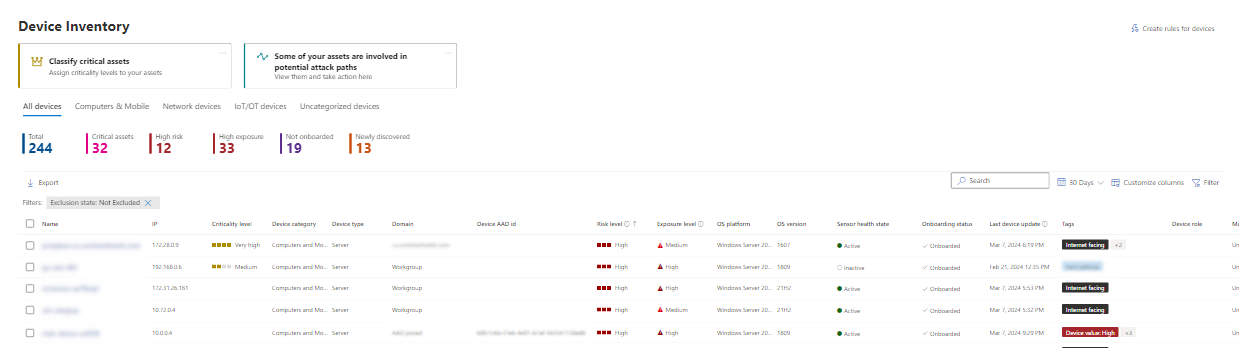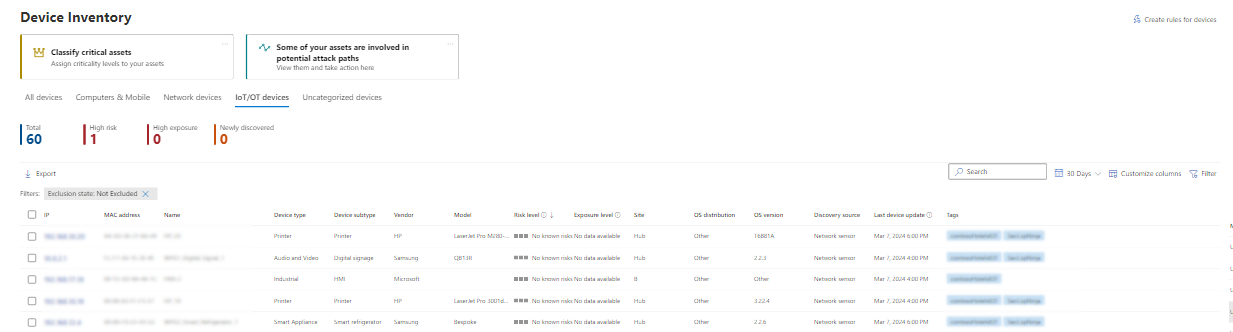Apparaatinventaris
Van toepassing op:
- Plan 1 voor Microsoft Defender voor Eindpunt
- Plan 2 voor Microsoft Defender voor Eindpunt
- Microsoft Defender Vulnerability Management
- Microsoft Defender XDR
Wilt u Defender voor Eindpunt ervaren? Meld u aan voor een gratis proefversie.
De Apparaatinventaris toont een lijst met de apparaten in uw netwerk waar waarschuwingen zijn gegenereerd. Standaard worden in de wachtrij apparaten weergegeven die in de afgelopen 30 dagen zijn gezien. In één oogopslag ziet u informatie zoals domein, risiconiveau, besturingssysteemplatform en andere details voor eenvoudige identificatie van apparaten die het meest risico lopen.
Opmerking
De apparaatinventaris is beschikbaar in Microsoft Defender XDR-services. De informatie die voor u beschikbaar is, kan verschillen, afhankelijk van uw licentie. Gebruik Microsoft Defender for Endpoint Plan 2 om de meest volledige set mogelijkheden te krijgen.
Risiconiveau, dat van invloed kan zijn op het afdwingen van voorwaardelijke toegang en ander beveiligingsbeleid in Microsoft Intune, is nu beschikbaar voor Windows-apparaten.
Er zijn verschillende opties waaruit u kunt kiezen om de lijstweergave met apparaten aan te passen. In de bovenste navigatie kunt u het volgende doen:
- Kolommen toevoegen of verwijderen
- De volledige lijst exporteren in CSV-indeling
- Selecteer het aantal items dat per pagina moet worden weergegeven
- Filters toepassen
Tijdens het onboardingproces wordt de lijst Apparaten geleidelijk gevuld met apparaten wanneer ze sensorgegevens gaan rapporteren. Gebruik deze weergave om uw onboarding-eindpunten bij te houden wanneer ze online komen, of download de volledige lijst met eindpunten als een CSV-bestand voor offlineanalyse.
Opmerking
Als u de lijst met apparaten exporteert, bevat deze elk apparaat in uw organisatie. Het downloaden kan veel tijd in beslag nemen, afhankelijk van hoe groot uw organisatie is. Als u de lijst exporteert in CSV-indeling, worden de gegevens op een ongefilterde manier weergegeven. Het CSV-bestand bevat alle apparaten in de organisatie, ongeacht de filters die in de weergave zelf zijn toegepast.
Wanneer u de lijst met apparaten exporteert, wordt de antivirusstatus bovendien weergegeven als Not-Supported. Voor de antivirusstatus gebruikt u in plaats daarvan het onlangs uitgebrachte Microsoft Defender Antivirus-statusrapport . Met dit rapport kunt u nog meer details exporteren.
In de volgende afbeelding ziet u de lijst met apparaten:
De apparatenlijst sorteren en filteren
U kunt de volgende filters toepassen om de lijst met waarschuwingen te beperken en een meer gerichte weergave te krijgen.
Apparaatnaam
Tijdens het onboardingproces van Microsoft Defender voor Eindpunt worden apparaten die zijn toegevoegd aan Defender voor Eindpunt geleidelijk ingevuld in de apparaatinventaris wanneer ze sensorgegevens gaan rapporteren. Hierna wordt de apparaatinventaris gevuld met apparaten die in uw netwerk worden gedetecteerd via het apparaatdetectieproces. De apparaatinventaris heeft drie tabbladen met een lijst met apparaten op:
- Computers en mobiel: Bedrijfseindpunten (werkstations, servers en mobiele apparaten)
- Netwerkapparaten: apparaten zoals routers en switches
- IoT-apparaten: apparaten zoals printers en camera's
- Niet-gecategoriseerde apparaten: apparaten die niet goed kunnen worden geclassificeerd
Ga naar de pagina Apparaatinventaris
Open de pagina apparaatinventaris door Apparaten te selecteren in het navigatiemenu Assets in de Microsoft Defender-portal.
Overzicht van apparaatinventaris
De apparaatinventaris wordt geopend op het tabblad Computers en mobiel . U kunt in één oogopslag informatie bekijken, zoals de naam van het apparaat, het domein, het risiconiveau, het blootstellingsniveau, het besturingssysteemplatform, het kritieke niveau, de onboardingstatus, de status van de sensor, de risicobeperkingsstatus en andere details voor eenvoudige identificatie van apparaten die het grootste risico lopen.
Met de kaart Kritieke activa classificeren kunt u apparaatgroepen definiëren als bedrijfskritiek. Mogelijk ziet u ook de waarschuwingskaart Aanvalspad , waarmee u naar Aanvalspaden gaat om te controleren of een van uw assets deel uitmaakt van een aanvalspad. Zie Overzicht van aanvalspaden voor meer informatie.
Opmerking
Kritieke assets en informatie over het aanvalspad classificeren maakt deel uit van Microsoft Security Exposure Management, dat momenteel in openbare preview is.
Gebruik de kolom OnboardingStatus om te sorteren en te filteren op gedetecteerde apparaten en apparaten die al zijn toegevoegd aan Microsoft Defender voor Eindpunt.
Op de tabbladen Netwerkapparaten en IoT-apparaten ziet u ook informatie zoals leverancier, model en apparaattype:
Opmerking
Integratie van apparaatdetectie met Microsoft Defender voor IoT is beschikbaar om uw volledige OT/IOT-assetinventaris te vinden, te identificeren en te beveiligen. Apparaten die met deze integratie zijn gedetecteerd, worden weergegeven op het tabblad IoT-apparaten . Zie Integratie van apparaatdetectie voor meer informatie.
Wanneer Defender voor IoT is geconfigureerd, kunt u daar ook de apparaten bekijken. Zie Uw IoT-apparaten beheren met de apparaatinventaris voor organisaties.
Boven aan elk apparaatinventarisatietabblad ziet u het volgende:
- Het totale aantal apparaten.
- Het aantal apparaten dat wordt geïdentificeerd als een hoger risico voor uw organisatie.
- Het aantal bedrijfskritieke assets.
- Het aantal apparaten dat nog niet is onboarded.
- Het aantal apparaten met een hoge blootstelling.
- Het aantal nieuw gedetecteerde apparaten.
U kunt deze informatie gebruiken om prioriteit te geven aan apparaten voor verbeteringen in de beveiligingspostuur.
Het tabblad Nieuw gedetecteerde apparaten voor netwerkapparaten en IoT-apparaten toont het aantal nieuwe apparaten dat in de afgelopen 7 dagen is gedetecteerd, in de huidige weergave.
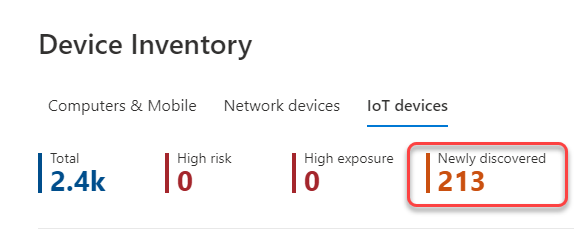
De apparaatinventaris verkennen
Er zijn verschillende opties waaruit u kunt kiezen om de weergave van de apparaatinventaris aan te passen. In de bovenste navigatie voor elk tabblad kunt u het volgende doen:
- Een apparaat zoeken op naam
- Een apparaat zoeken op het laatst gebruikte IP-adres of IP-adresvoorvoegsel
- Kolommen toevoegen of verwijderen
- De volledige lijst exporteren in CSV-indeling voor offlineanalyse
- Selecteer het datumbereik dat u wilt weergeven
- Filters toepassen
Opmerking
Als u de lijst met apparaten exporteert, bevat deze elk apparaat in uw organisatie. Het downloaden kan veel tijd in beslag nemen, afhankelijk van hoe groot uw organisatie is. Als u de lijst exporteert in CSV-indeling, worden de gegevens op een ongefilterde manier weergegeven. Het CSV-bestand bevat alle apparaten in de organisatie, ongeacht de filters die in de weergave zelf zijn toegepast.
U kunt de sorteer- en filterfunctionaliteit op elk apparaatinventarisatietabblad gebruiken om een meer gerichte weergave te krijgen en u te helpen bij het beoordelen en beheren van de apparaten in uw organisatie.
De tellingen boven aan elk tabblad worden bijgewerkt op basis van de huidige weergave.
Filters gebruiken om de apparaatinventarisweergaven aan te passen
| Filter | Beschrijving |
|---|---|
| Risiconiveau | Het risiconiveau weerspiegelt de algehele risicobeoordeling van het apparaat op basis van een combinatie van factoren, waaronder het type en de ernst van actieve waarschuwingen op het apparaat. Het oplossen van actieve waarschuwingen, het goedkeuren van herstelactiviteiten en het onderdrukken van volgende waarschuwingen kan het risiconiveau verlagen. |
| Blootstellingsniveau | Het blootstellingsniveau weerspiegelt de huidige blootstelling van het apparaat op basis van de cumulatieve impact van de in behandeling zijnde beveiligingsaanbeveling. De mogelijke niveaus zijn laag, gemiddeld en hoog. Lage blootstelling betekent dat uw apparaten minder kwetsbaar zijn voor misbruik. Als het blootstellingsniveau 'Geen gegevens beschikbaar' zegt, zijn er een aantal redenen waarom: - Apparaat is meer dan 30 dagen gestopt met rapporteren. In dat geval wordt deze beschouwd als inactief en wordt de blootstelling niet berekend. - Apparaatbesturingssysteem wordt niet ondersteund: zie minimale vereisten voor Microsoft Defender voor Eindpunt. - Apparaat met verouderde agent (onwaarschijnlijk). |
| Kritiekniveau | Het kritiekniveau geeft aan hoe kritiek een apparaat is voor uw organisatie. De mogelijke niveaus zijn low, medium, highof very high.
Very high betekent dat het apparaat wordt beschouwd als een bedrijfskritieke asset. Zie Overzicht van het beheer van kritieke activa voor meer informatie. |
| Tijdelijke apparaten | Standaard worden tijdelijke apparaten uit de apparaatinventaris gefilterd om inventarisruis te verminderen. U kunt het filteren van tijdelijke apparaten zo nodig uitschakelen. Meer informatie over tijdelijke apparaatfilters. |
| OS-platform | Filteren op de besturingssysteemplatforms die u wilt onderzoeken (Alleen computers en mobiele en IoT-apparaten). |
| Windows-versie | Filter op de Windows-versies die u wilt onderzoeken. Als future version wordt weergegeven in het veld Windows-versie, kan dit betekenen:- Dit is een voorlopige build voor een toekomstige Windows-release - De build heeft geen versienaam - De naam van de buildversie wordt nog niet ondersteund In al deze scenario's, indien beschikbaar, kan de volledige versie van het besturingssysteem worden weergegeven op de pagina met apparaatdetails. (Alleen computers en mobiel) Windows 11 WVD-onboarding wordt ondersteund; Deze apparaten kunnen echter worden weergegeven als WVD 10 op de pagina's Apparaatinventarisatie en Apparaat . |
| Sensorstatus | Filter op de volgende statussen van de sensor voor apparaten die onboarden bij Microsoft Defender voor Eindpunt: - Actief: apparaten die actief sensorgegevens rapporteren aan de service. - Inactief: apparaten die langer dan zeven dagen geen signalen meer verzenden. - Onjuist geconfigureerd: apparaten die de communicatie met de service hebben gestoord of die geen sensorgegevens kunnen verzenden. Onjuist geconfigureerde apparaten kunnen verder worden geclassificeerd als: - Geen sensorgegevens - Verstoorde communicatie Zie Beschadigde sensoren oplossen voor meer informatie over het oplossen van problemen op onjuist geconfigureerde apparaten. (Alleen computers en mobiel) |
| Onboardingstatus | De onboardingstatus geeft aan of het apparaat momenteel is toegevoegd aan Microsoft Defender voor Eindpunt of niet. Apparaatdetectie moet zijn ingeschakeld om dit filter weer te geven. U kunt filteren op de volgende statussen: - Onboarded: Het eindpunt wordt toegevoegd aan Microsoft Defender voor Eindpunt. - Kan worden onboarden: het eindpunt is in het netwerk gedetecteerd als een ondersteund apparaat, maar is momenteel niet onboarded. Microsoft raadt ten zeerste aan om deze apparaten te onboarden. - Niet ondersteund: het eindpunt is gedetecteerd in het netwerk, maar wordt niet ondersteund door Microsoft Defender voor Eindpunt. - Onvoldoende informatie: het systeem kan de ondersteuning van het apparaat niet bepalen. (Alleen computers en mobiel) |
| Antivirusstatus | Filter de weergave op basis van of de antivirusstatus is uitgeschakeld, niet is bijgewerkt of onbekend. (Alleen computers en mobiel) |
| Voor het eerst gezien | Filter uw weergave op basis van wanneer het apparaat voor het eerst is gezien in het netwerk of wanneer het voor het eerst is gerapporteerd door de Microsoft Defender voor Eindpunt-sensor. (Alleen computers en mobiele en IoT-apparaten) |
| Tags | Filter de lijst op basis van de groepering en taggen die u hebt toegevoegd aan afzonderlijke apparaten. Zie Apparaattags maken en beheren. |
| Internetgericht | Filter de lijst op basis van of het apparaat internetgericht is. |
| Groep | Filter de lijst op basis van de groep die u wilt onderzoeken. (Alleen computers en mobiel) |
| Apparaatwaarde | Filter de lijst op basis van of het apparaat is gemarkeerd als hoge of lage waarde. |
| Uitsluitingsstatus | Filter de lijst op basis van het feit of het apparaat is uitgesloten of niet. Zie Apparaten uitsluiten voor meer informatie. |
| Beheerd door |
Managed by geeft aan hoe het apparaat wordt beheerd. U kunt filteren op:- Microsoft Defender voor Eindpunt - Microsoft Intune, inclusief co-beheer met Microsoft Configuration Manager via tenantkoppeling - Microsoft Configuration Manager (ConfigMgr) - Onbekend: dit probleem kan worden veroorzaakt door het uitvoeren van een verouderde Windows-versie, GPO-beheer of een andere niet-Microsoft MDM. (Alleen computers en mobiel) |
| Apparaattype | Filter op het apparaattype dat u wilt onderzoeken. (Alleen IoT-apparaten) |
| Beperkingsstatus | Filteren op isolatie- of insluitingsstatus van een apparaat. |
Kolommen gebruiken om de apparaatinventarisweergaven aan te passen
U kunt kolommen toevoegen aan of verwijderen uit de weergave en de vermeldingen sorteren door op een beschikbare kolomkop te klikken.
Selecteer op het tabblad Computer en mobiele apparatende optie Kolommen aanpassen om de beschikbare kolommen weer te geven. De standaardwaarden worden gecontroleerd in de volgende afbeelding:
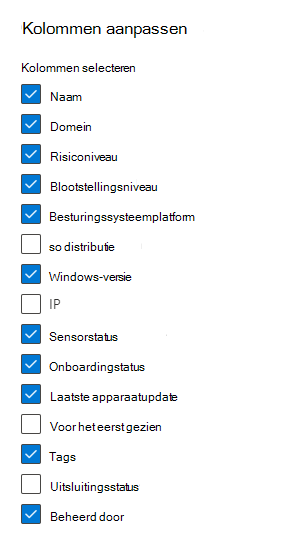
Selecteer op het tabblad Netwerkapparatende optie Kolommen aanpassen om de beschikbare kolommen weer te geven. De standaardwaarden worden gecontroleerd in de volgende afbeelding:
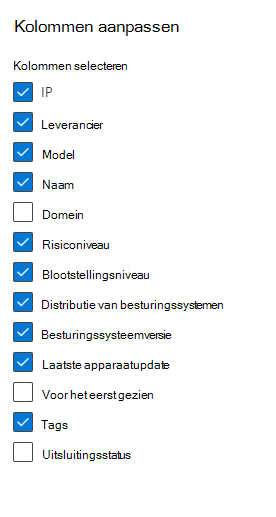
Selecteer op het tabblad IoT-apparatende optie Kolommen aanpassen om de beschikbare kolommen weer te geven. De standaardwaarden worden gecontroleerd in de volgende afbeelding:
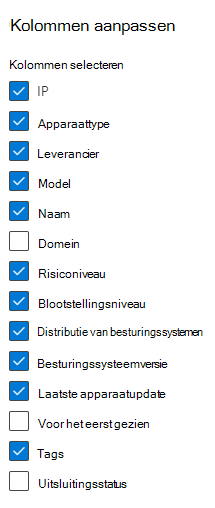
Verwante artikelen
Apparaten onderzoeken in de lijst microsoft Defender voor eindpuntapparaten.
Tip
Wil je meer weten? Neem contact op met de Microsoft Security-community in onze Tech Community: Microsoft Defender for Endpoint Tech Community.
Feedback
Binnenkort beschikbaar: In de loop van 2024 zullen we GitHub-problemen geleidelijk uitfaseren als het feedbackmechanisme voor inhoud en deze vervangen door een nieuw feedbacksysteem. Zie voor meer informatie: https://aka.ms/ContentUserFeedback.
Feedback verzenden en weergeven voor